
建模渲染教学视频可关注 ◾B站: 卓尔谟工业设计小站 ; ◾视频号: 学犀牛网校 教程:YueLi老师 / 编辑:老白
建模分析今天,我们带来的是一个手持电锯的犀牛建模教程,在作图之前,我们要对本张图进行分析,由于这里我们使用的是手绘稿,因此需要注意一下他的透视关系等问题。这个模型主要的难点在于:
三个渐消面的塑造;及把手处造型的固定以及第二个渐消面拉伸出的管道。因为是使用犀牛5 TS插件进行多边形建模的方式,因此需要同学们对TS一些基本指令有了解,这个模型有一定建模难度。
建模步骤 1.1 首先,先对物体进行预分面处理,确定我们要用TS插件四边生面的大致位置。

1.2 然后建立两根基准直线使用四边生面工具监理处大概的平面位置,需要注意的是因为我们这里有渐消面,因此在渐消面的边缘位置需要多做几条结构线(或者后面通过增加结构线的方式增加)。
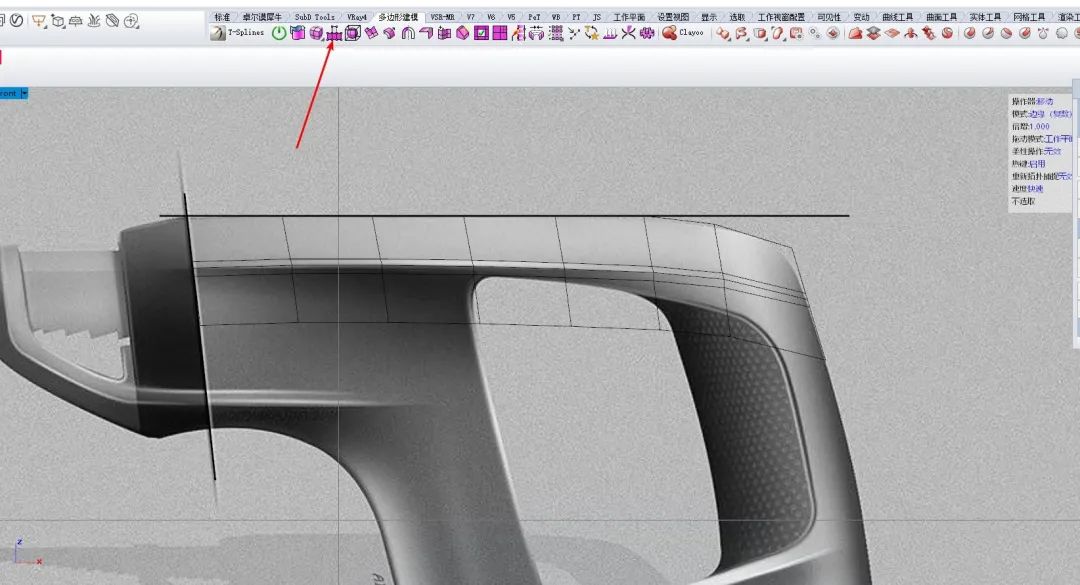
1.3 往下延伸直线到现在的情况,注意在拐角处左侧起两个边不要选择。
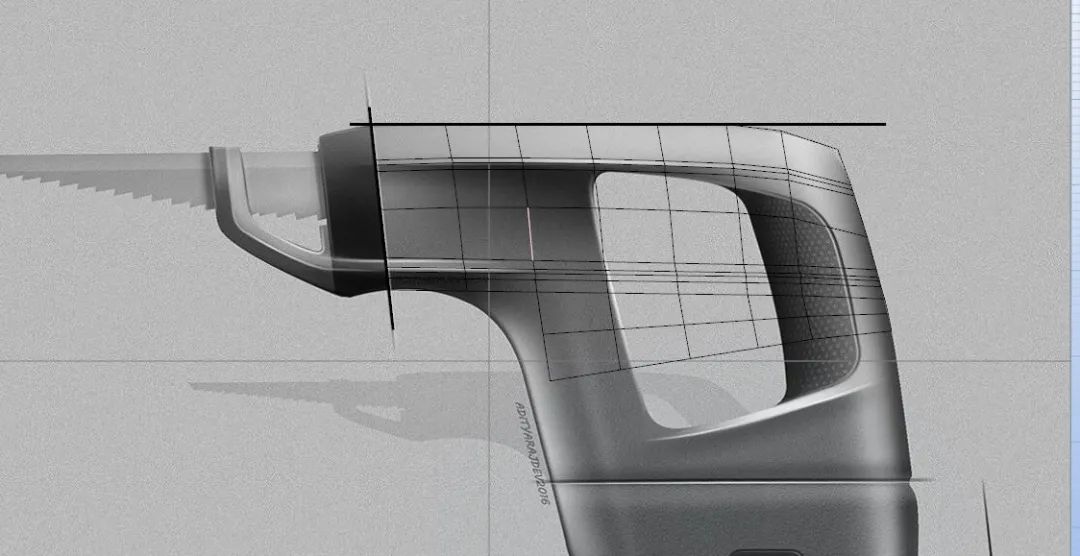
1.4 生成平面后,我们回到透视图,先将这个面向左进行一点移动,然后使用这个平面的上册右侧两个边缘进行拉伸形成这样的情况,完成之后打开控制点,将偏移出来的控制通过xyz轴的方式拍平在轴上。
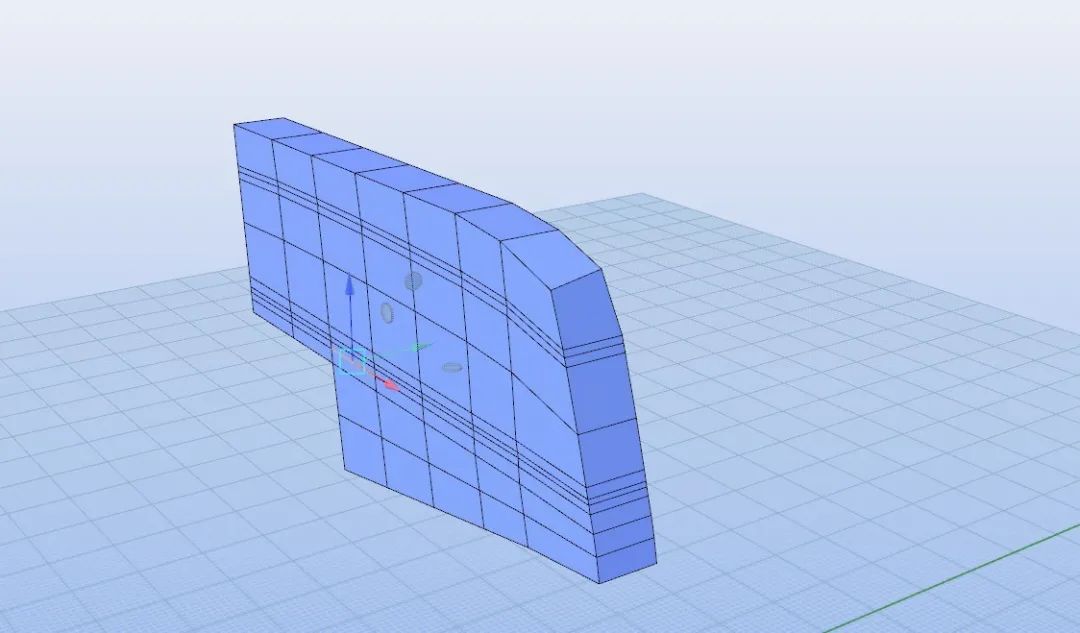
1.5 对这个物体进行镜像操作,沿着轴进行镜像,并使用焊接边缘指令焊接上两个多重曲面中间的边缘。
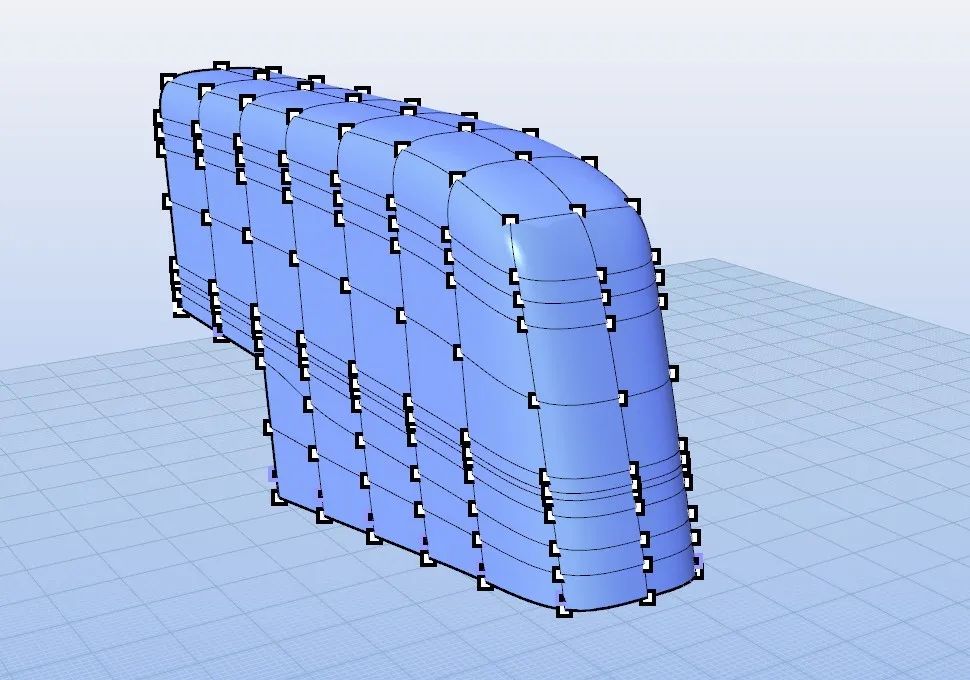
1.6 来到另一个试图方向,将拐角处空出来的曲面使用四边生面指令进行补面,然后使用增加控制边缘指令增加一排控制点(因为另一侧是这样的)
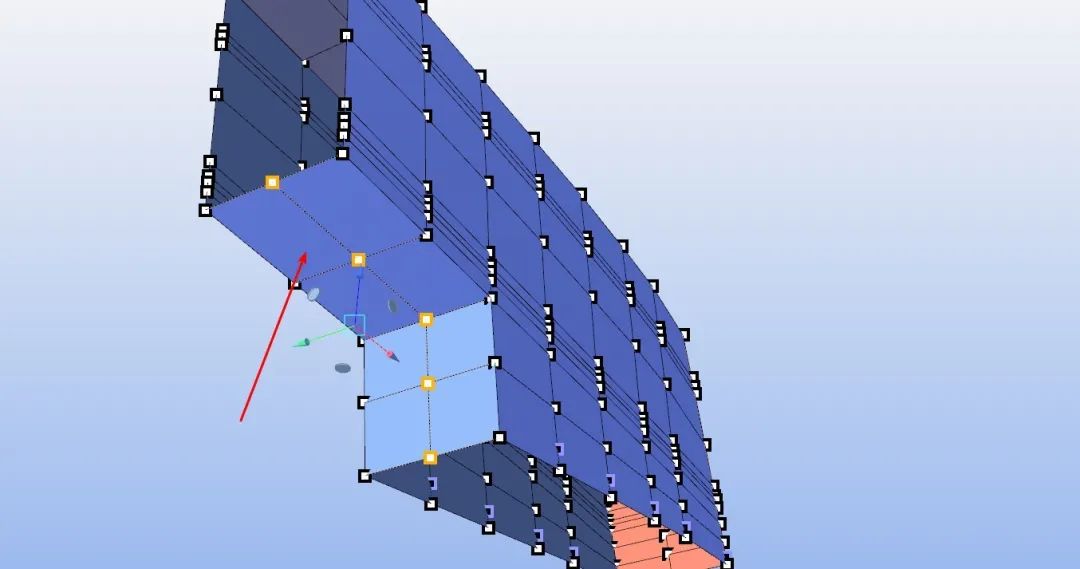
1.7 回到正视图,使用Tab键圆滑之后,继续延伸边缘得到如下效果(拐角这里的控制点需要进行一些调整,这个自己看着来就OK),这里底下的边缘进行了倾斜处理,为的是方面下面这个渐消面方便做。
 建模渲染教学视频可关注 ◾B站: 卓尔谟工业设计小站 ; ◾视频号: 学犀牛网校 教程:YueLi老师 / 编辑:老白
建模分析今天,我们带来的是一个手持电锯的犀牛建模教程,在作图之前,我们要对本张图进行分析,由于这里我们使用的是手绘稿,因此需要注意一下他的透视关系等问题。这个模型主要的难点在于:
三个渐消面的塑造;及把手处造型的固定以及第二个渐消面拉伸出的管道。因为是使用犀牛5 TS插件进行多边形建模的方式,因此需要同学们对TS一些基本指令有了解,这个模型有一定建模难度。
建模步骤 1.1 首先,先对物体进行预分面处理,确定我们要用TS插件四边生面的大致位置。
建模渲染教学视频可关注 ◾B站: 卓尔谟工业设计小站 ; ◾视频号: 学犀牛网校 教程:YueLi老师 / 编辑:老白
建模分析今天,我们带来的是一个手持电锯的犀牛建模教程,在作图之前,我们要对本张图进行分析,由于这里我们使用的是手绘稿,因此需要注意一下他的透视关系等问题。这个模型主要的难点在于:
三个渐消面的塑造;及把手处造型的固定以及第二个渐消面拉伸出的管道。因为是使用犀牛5 TS插件进行多边形建模的方式,因此需要同学们对TS一些基本指令有了解,这个模型有一定建模难度。
建模步骤 1.1 首先,先对物体进行预分面处理,确定我们要用TS插件四边生面的大致位置。
 1.2 然后建立两根基准直线使用四边生面工具监理处大概的平面位置,需要注意的是因为我们这里有渐消面,因此在渐消面的边缘位置需要多做几条结构线(或者后面通过增加结构线的方式增加)。
1.2 然后建立两根基准直线使用四边生面工具监理处大概的平面位置,需要注意的是因为我们这里有渐消面,因此在渐消面的边缘位置需要多做几条结构线(或者后面通过增加结构线的方式增加)。
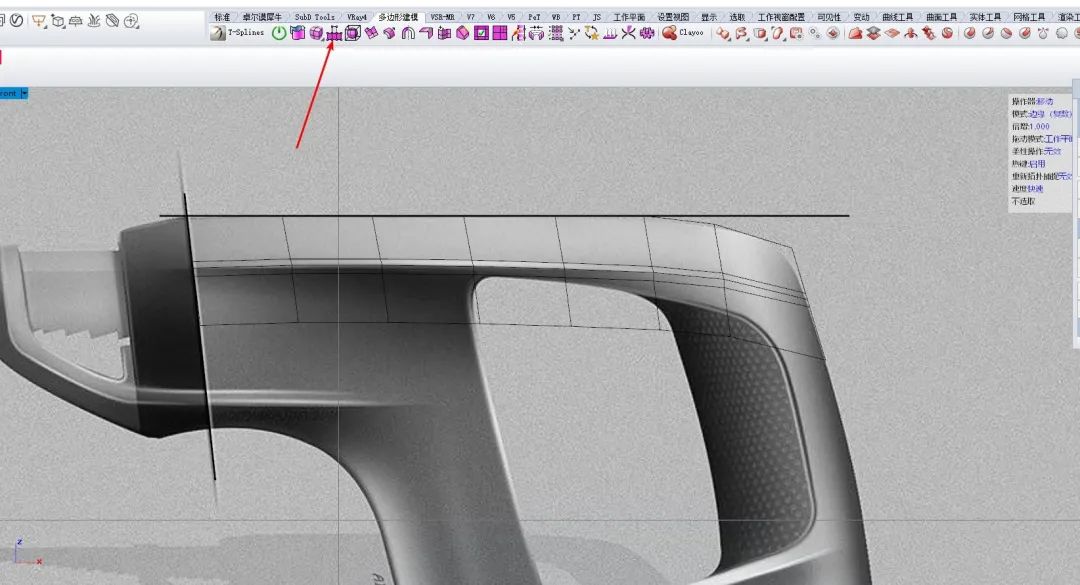 1.3 往下延伸直线到现在的情况,注意在拐角处左侧起两个边不要选择。
1.3 往下延伸直线到现在的情况,注意在拐角处左侧起两个边不要选择。
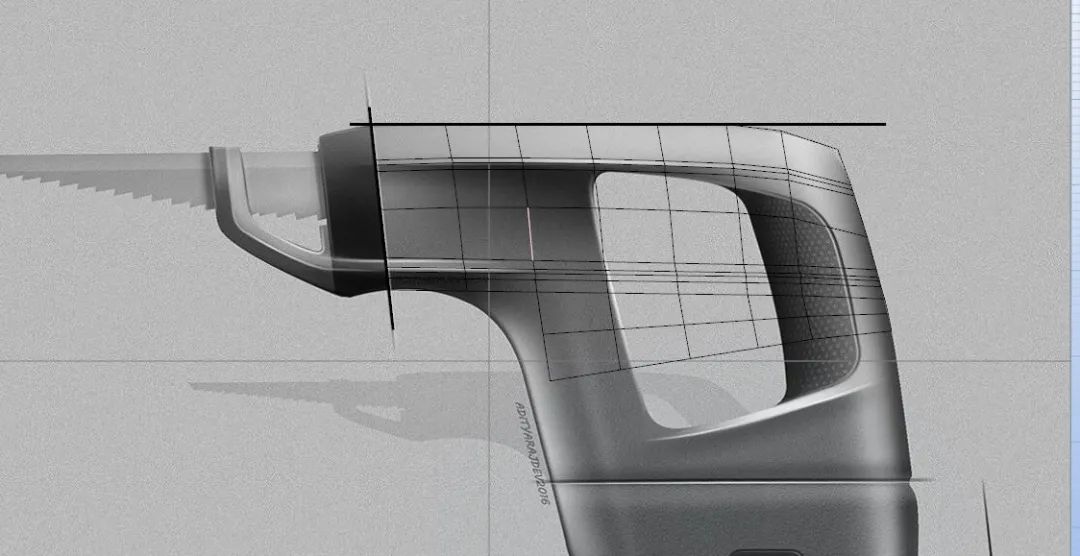 1.4 生成平面后,我们回到透视图,先将这个面向左进行一点移动,然后使用这个平面的上册右侧两个边缘进行拉伸形成这样的情况,完成之后打开控制点,将偏移出来的控制通过xyz轴的方式拍平在轴上。
1.4 生成平面后,我们回到透视图,先将这个面向左进行一点移动,然后使用这个平面的上册右侧两个边缘进行拉伸形成这样的情况,完成之后打开控制点,将偏移出来的控制通过xyz轴的方式拍平在轴上。
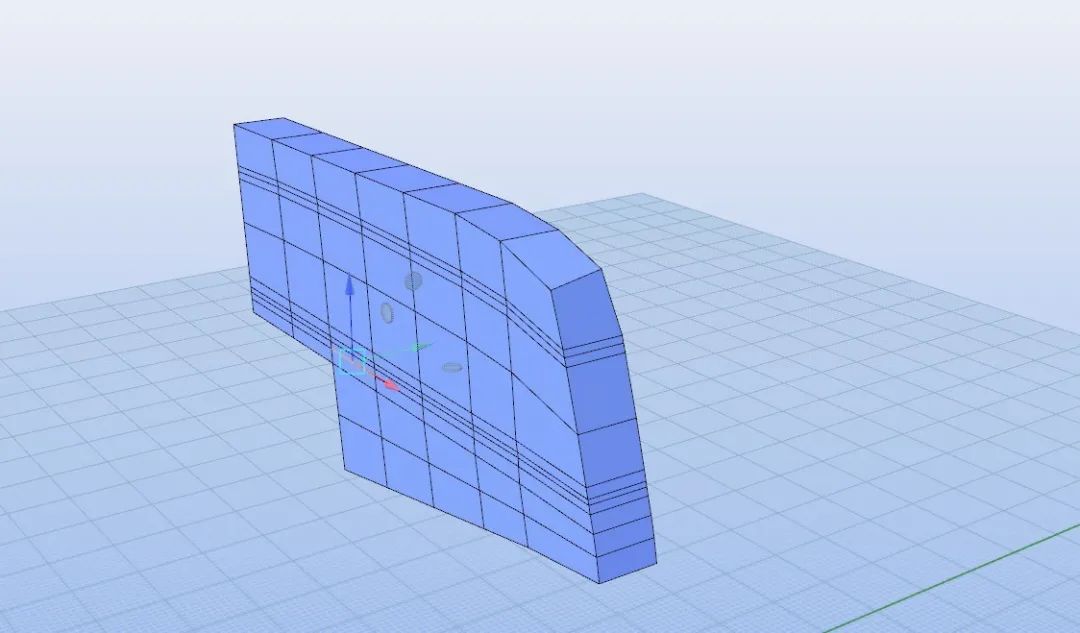 1.5 对这个物体进行镜像操作,沿着轴进行镜像,并使用焊接边缘指令焊接上两个多重曲面中间的边缘。
1.5 对这个物体进行镜像操作,沿着轴进行镜像,并使用焊接边缘指令焊接上两个多重曲面中间的边缘。
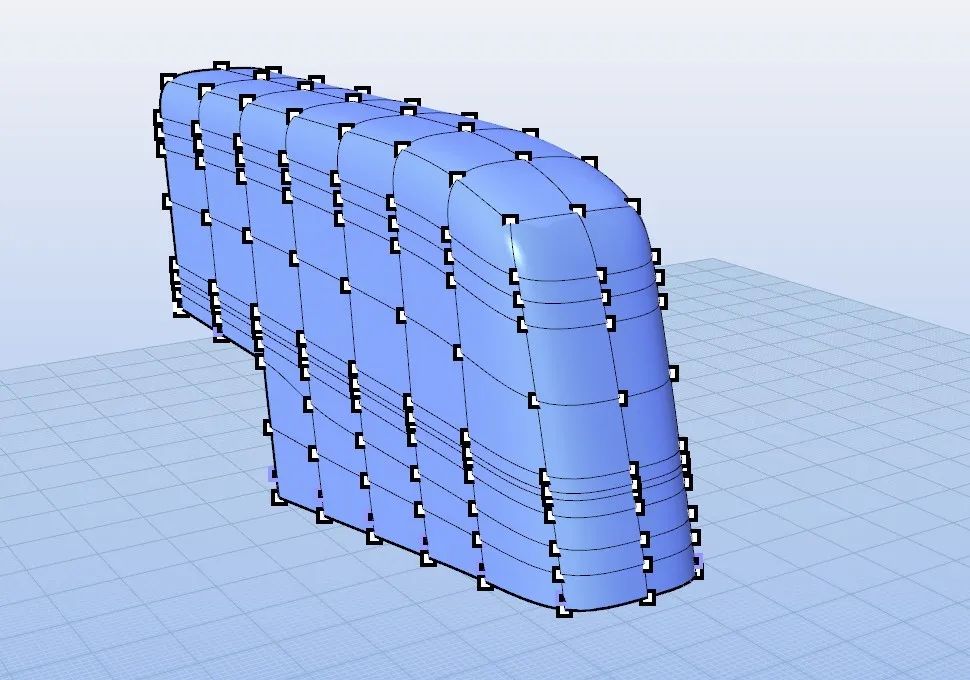 1.6 来到另一个试图方向,将拐角处空出来的曲面使用四边生面指令进行补面,然后使用增加控制边缘指令增加一排控制点(因为另一侧是这样的)
1.6 来到另一个试图方向,将拐角处空出来的曲面使用四边生面指令进行补面,然后使用增加控制边缘指令增加一排控制点(因为另一侧是这样的)
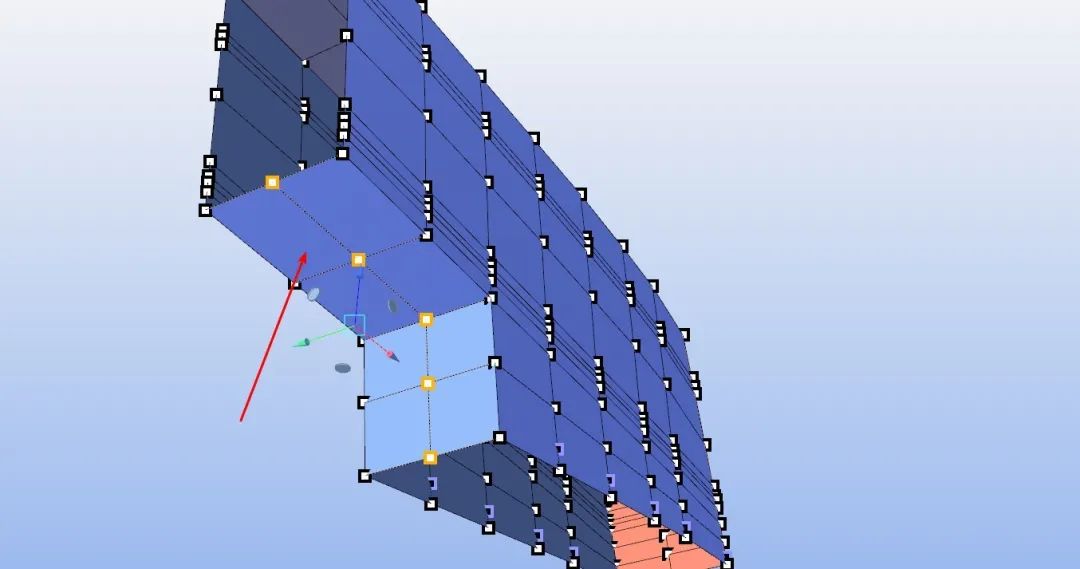 1.7 回到正视图,使用Tab键圆滑之后,继续延伸边缘得到如下效果(拐角这里的控制点需要进行一些调整,这个自己看着来就OK),这里底下的边缘进行了倾斜处理,为的是方面下面这个渐消面方便做。
1.7 回到正视图,使用Tab键圆滑之后,继续延伸边缘得到如下效果(拐角这里的控制点需要进行一些调整,这个自己看着来就OK),这里底下的边缘进行了倾斜处理,为的是方面下面这个渐消面方便做。








 本教程详细讲解如何在Rhino软件中为曲线添加控制点,同时展示了使用这些控制点进行TS手持电锯模型的创建,还包括渐消面的制作技巧。附带模型资源可供下载。
本教程详细讲解如何在Rhino软件中为曲线添加控制点,同时展示了使用这些控制点进行TS手持电锯模型的创建,还包括渐消面的制作技巧。附带模型资源可供下载。
 最低0.47元/天 解锁文章
最低0.47元/天 解锁文章

















 6738
6738

 被折叠的 条评论
为什么被折叠?
被折叠的 条评论
为什么被折叠?








